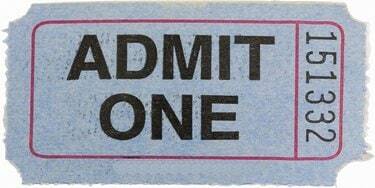
Looge kohandatud pileteid Adobe Photoshopiga.
Adobe Photoshop võib pakkuda suurt hulka tööriistu piltide redigeerimiseks, kuid paljud samad valikud võimaldavad luua kohandatud materjale ja kujundusi nullist. Muutke Photoshop oma arvutis avaldamise programmiks, kasutades seda piletite loomiseks, mida saab kasutada sissepääsu kinnitamine, rahakogumised või lihtsalt trikk, kuidas öelda oma naabrile, et ta lõpetaks parkimise kohapeal. Photoshopiga on teil täielik kontroll teksti, värvi ja suuruse üle, nii et teie pilet on alati "ainult pilet".
Samm 1
Käivitage Photoshop. Klõpsake "Fail". Klõpsake "Uus". Tippige akna "Uus" väljale "Nimi" "MyTicket". Sisestage piletilõuendi mõõtmed kastidesse "Laius" ja "Kõrgus", näiteks "4" ja "2". Klõpsake kahemõõtmelistes menüüdes "tolli". Klõpsake menüüs "Taust" nuppu "Valge" ja klõpsake lõuendi avamiseks nuppu "OK".
Päeva video
2. samm
Topeltklõpsake ekraani vasakus servas tööriistapaani allservas asuvat ülemist diagonaalset värvilist ruutu. Valige pileti taustavärv, näiteks punane. Klõpsake "OK".
3. samm
Klõpsake tööriistapaanil värviämbri ikooni. Klõpsake "MyTicket" lõuendil mis tahes kohas, et see värviga täita. See on valikuline; valge pileti puhul jätke see protsess vahele.
4. samm
Klõpsake tööriistapaanil ikooni "T", avades ekraani ülaosas Photoshopi tüüpi tööriistariba.
5. samm
Valige menüüdest font ja teksti suurus. Klõpsake tööriistaribal värvilisel ristkülikul ja valige pileti teksti värv – make Valige kindlasti üks, mis paistab silma ja on teie pileti taustavärvi taustal nähtav kohaldatav.
6. samm
Klõpsake lõuendil "MinuTicket". Sisestage piletiteave, näiteks näidendi, sündmuse või sündmuse nimi.
7. samm
Uuele reale hüppamiseks vajutage klahvi "Enter". Kohandage teksti, et vähendada fondi suurust ja soovi korral muuta värve, lisades lisateavet, nt ürituse toimumise kellaaeg ja kuupäev, pileti hind, parkimine või sisenemine ning kuhu lisateabe saamiseks pöörduda teavet.
8. samm
Klõpsake menüül "Fail" ja klõpsake "Salvesta", et salvestada pilet arvutis vaikekohta või klõpsake "Salvesta nimega" ja valige uus sihtkoht.
Näpunäide
Need juhised on vaid juhend – Photoshopiga saate teha peaaegu igasuguseid pileteid, sealhulgas ühe lubamise pileteid, loteriipileteid, loosipileteid ja liikluspileteid. Lihtsalt kohandage oma sätteid aknas "Uus" ja kasutage soovitud pileti loomiseks Photoshopi värve ja tekstitööriistu.



